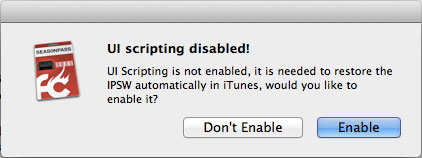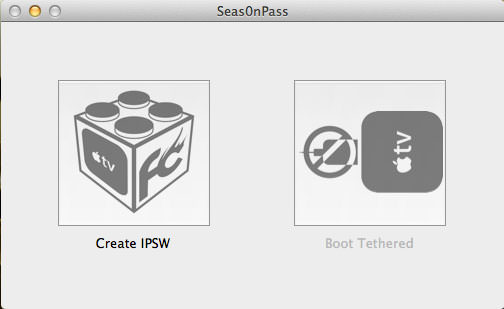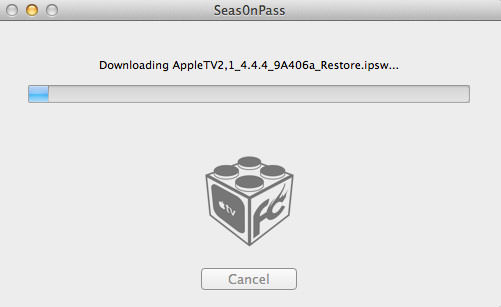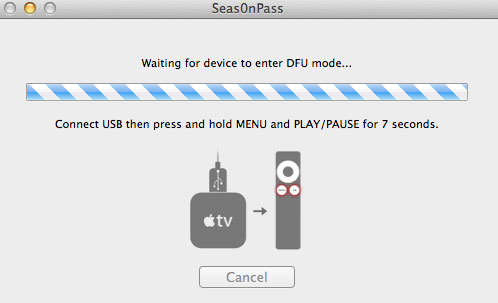- Скачиваем утилиту seas0nPass
- Запускаем и на вопрос включить UI Scripting отвечам Enable

- Появится вот такое окно

- В данном окне нажимаем Create IPSW
- Sea0n Pass начнет автоматически скачивать последнюю прошивку для Apple TV2

- Далее вы увидите процесс конфигурации кастомной прошивки и создание кастома
- Когда Sea0n Pass попросит подключить apple TV к компьютеру, возьмите MICro-usb кабель и соедините его с Appple TV и USB-портом вашего компьютера.

- После соединения Apple TV с компьютером, введите приставку в DFU режим (чтобы ввести Apple TV в DFU-режим, нажмите и удерживйте кнопки MENU и PLAY/PAUSE 10сек.)
- После этого автоматически запустится iTunes и процесс восстановления ПО (подразумевается установка новой прошивки от seas0nPass) также автоматически запустится.
Поздравляем с Джейлбреком!
Установка xbmc
- Открываем приложение terminal.app
- Вводим там следующее (после каждой строки жмем enter, где спросит yes/no, соответственно yes):
ssh root@IP адрес который вы записали alpine echo «deb http://mirrors.xbmc.org/apt/atv2 ./» > /etc/apt/sources.list.d/xbmc.list apt-get update apt-get install org.xbmc.xbmc-atv2
Все!
Просмотр с HDD
- Открываем общий доступ.
- На Винде — правая клавиша на папке с контентом (видео,музыка,фото)- свойства — доступ — общий доступ — проверяем, чтобы в списке присутствовало ваше имя, а напротив него «чтение и запись» или «чтение», (также можете выбрать в верхней (пустой) строке «все»- дать ему «чтение и запись«)- нажать Общий доступ.
- На Маке — правая клавиша -Get Info- ставим галку shared folder, снизу в Sharing & Permissions смотрим, чтобы присутствовало ваше имя и в привилегиях «Read & Write» или «Read only».
- На «коробке» XBMC — Videos (или Pictures, Music) — Add source — Browse — Windows network (SMB) — Ваша сетевая группа (например WORKGROUP) — Имя компа — ваша расшаренная папка — OK (чтобы перескочить на ОК, надо нажать влево на пульте) — можете дать ей другое название — OK — если папка с фильмами можете в scraper выбрать movies, а можете None — OK.
Если коробка не видит рабочую группу — добавьте ручками smb://IP компа/имя расшаренной папки.
Все папка появилась — заходим, смотрим. С фото и музыкой аналогично.
Если где спросит имя, пароль — вводим имя (которому вы ранее дали «чтение и запись» или «чтение»), пароль (если есть). Если что то не получается, заведите учетную запись, присвойте ее пароль и повторите пункт 1.
Полезный совет XBMC
Чтобы удалить папку из меню Files — удерживайте на пульте кнопку Menu. Появится меню с выбором действий, где нужно выбрать Remove source.